공장 초기화를 수행해야 할 경우 휴대전화가 완전히 지워져 휴대전화의 모든 데이터가 완전히 제거됩니다.
먼저 데이터를 백업하십시오.
컴퓨터, 태블릿 또는 스마트폰을 재설정하려고 하는지 여부에 관계없이 강력히 권장하는 첫 번째 단계는 데이터와 정보가 먼저 백업되었는지 확인하는 것입니다. 대부분의 경우 이 작업은 자동으로 수행되며, 특히 Galaxy S23의 사진 및 동영상의 경우 Google 포토 앱을 통해 쉽게 백업할 수 있습니다. 그러나 Galaxy S23을 재설정한 후 모든 데이터를 복구하기 위해 취할 수 있는 단계는 다음과 같습니다.

- Galaxy S23, Galaxy S23+ 또는 Galaxy S23 Ultra에서 설정 앱을 엽니다.
- 아래로 스크롤하여 계정 및 백업을 누릅니다.
- Samsung Cloud 섹션에서 데이터 백업을 탭합니다.
- 백업하려는 데이터에 따라 다양한 옵션을 켜거나 끕니다.
- 선택했으면 지금 백업 하단의 버튼.
- 이전 화면으로 이동합니다.
- Google 드라이브 섹션에서 데이터 백업을 탭합니다.
- Google One으로 백업 섹션을 찾습니다.
- 토글을 켜기 위치로 누릅니다.
- 지금 백업 버튼을 탭합니다.
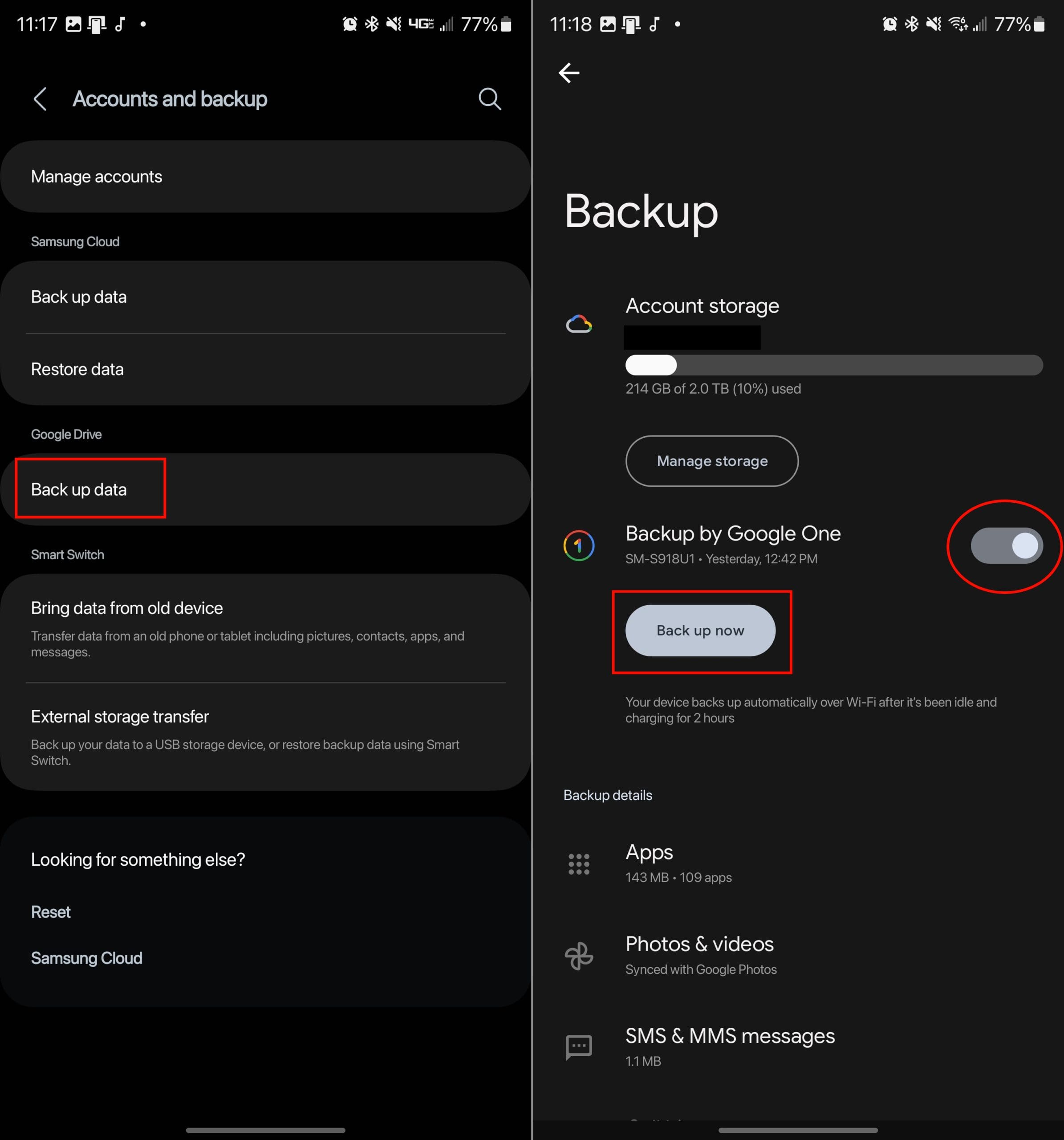
인터넷 연결 속도와 백업해야 하는 데이터의 양에 따라 이 프로세스는 다소 시간이 걸릴 수 있습니다. 그러나 주의할 점은 Google One의 백업은 Galaxy S23에서 기본적으로 활성화되어 있어야 한다는 것입니다. 이 기능을 활성화하면 Galaxy S23이 "유휴 상태이고 2시간 동안 충전된 후 Wi-Fi를 통해" 자동으로 백업됩니다. 그럼에도 불구하고 Galaxy S23을 재설정해야 하는 경우 모든 것이 백업되었는지 확인하기 위해 위의 단계를 수행하는 것이 좋습니다.
Galaxy S23을 재설정하는 방법
소프트 리셋(재시작) Galaxy S23
간단한 소프트 리셋으로 발생하는 모든 문제를 해결할 수 있으므로 Galaxy S23을 공장에서 다시 사용할필요가 없습니다. 새 휴대전화에서 소프트 리셋을 수행하는 방법은 다음과 같습니다.
- 측면 및 볼륨 작게 버튼을 동시에 길게 누릅니다.
- 전원 메뉴가 나타나면 전원 끄기를 누릅니다.
- 가볍게 두드리다 전원 끄기 다시 확인합니다.
- 잠시만 기다려 주세요.
- 휴대폰이 완전히 꺼진 후 삼성 로고가 나타날 때까지 측면 버튼을 길게 누릅니다.
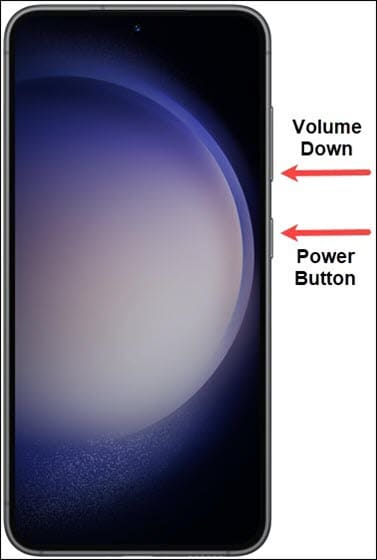
Galaxy S23 네트워크 설정 재설정
네트워크 설정을 재설정하면 저장된 모든 Wi-Fi 네트워크 및 VPN 연결이 완전히 제거됩니다. 그러나 이렇게 하면 장치의 셀룰러 연결도 재설정되어 전화기의 전체 네트워크 연결을 개선하는 데 도움이 될 수 있습니다.
- 설정 앱을 엽니다.
- 아래로 스크롤하여 일반 관리를 선택합니다.
- 아래로 스크롤하여 재설정을 누릅니다.
- 네트워크 설정 재설정을 탭합니다.
- 메시지가 표시되면 PIN 또는 암호를 입력합니다.
- 재설정을 다시 눌러 확인합니다.
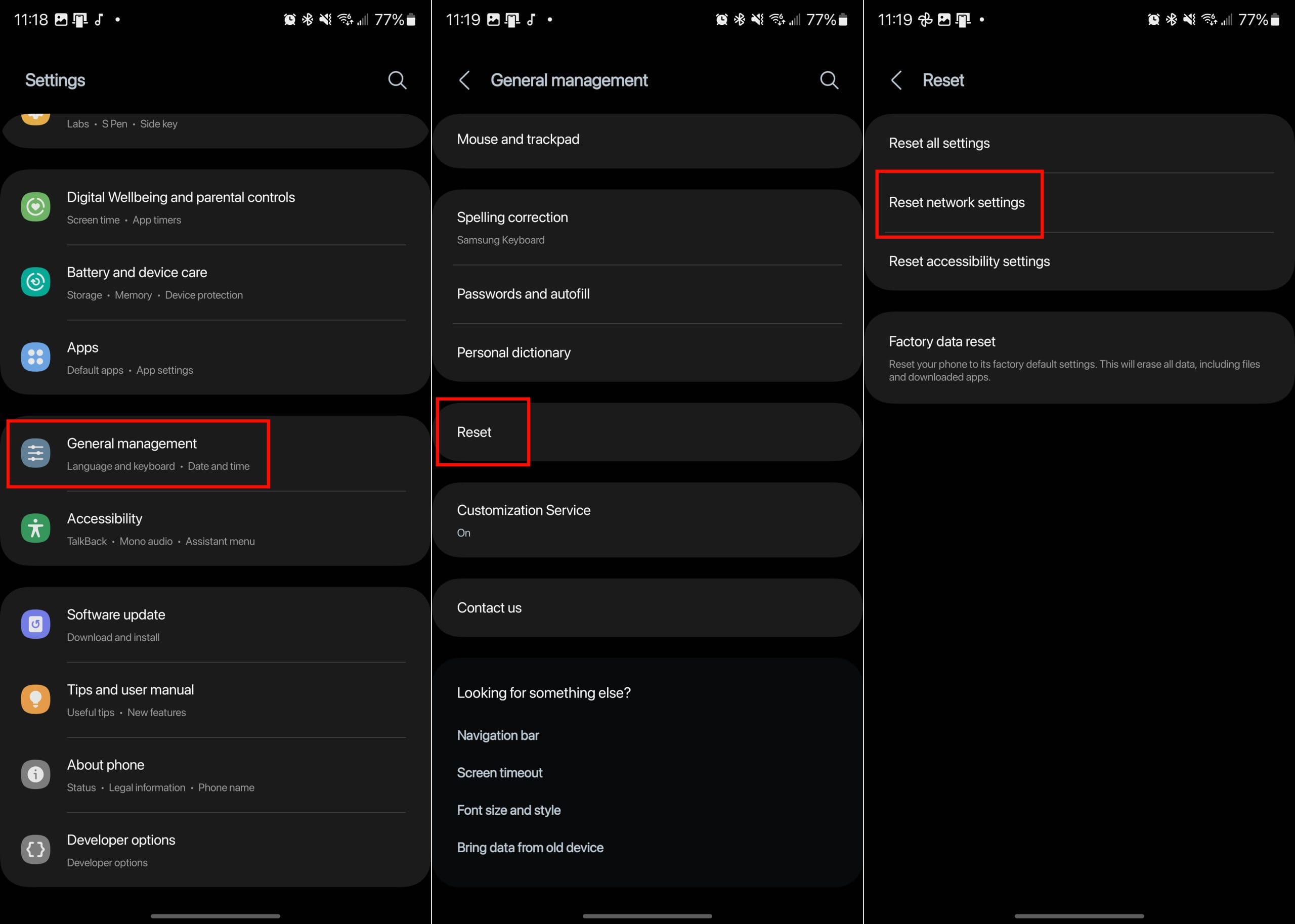
좋은 측정을 위해 네트워크 설정을 재설정한 후 Galaxy S23을 다시 시작하는 것이 좋습니다. 이렇게 하면 재설정 전에 발생한 문제에서 남을 수 있는 크러프트 또는 캐시를 정리하는 데 도움이 됩니다.
공장 초기화 Galaxy S23
Galaxy S23을 초기화해야 하는 것은 기기를 원래 설정으로 복원하고 모든 사용자 데이터, 앱 및 구성을 제거하는 프로세스입니다. 공장 초기화를 수행하려는 몇 가지 이유가 있습니다. 이러한 이유에는 누적된 혼란을 제거하여 성능을 향상시키거나, 소프트웨어 문제 또는 결함을 해결하거나, 장치를 판매 또는 기부하기 전에 개인 정보를 보호하거나, 펌웨어 업데이트를 준비하는 것이 포함됩니다.
- Galaxy S23에서 설정 앱을 엽니다.
- 일반 관리에 도달할 때까지 아래로 스크롤하여 누릅니다.
- 페이지 하단에서 재설정을 탭합니다.
- 초기화를 탭합니다.
- 페이지 하단으로 스크롤하여 재설정을 누릅니다.
- 메시지가 표시되면 암호 또는 PIN 코드를 입력합니다.
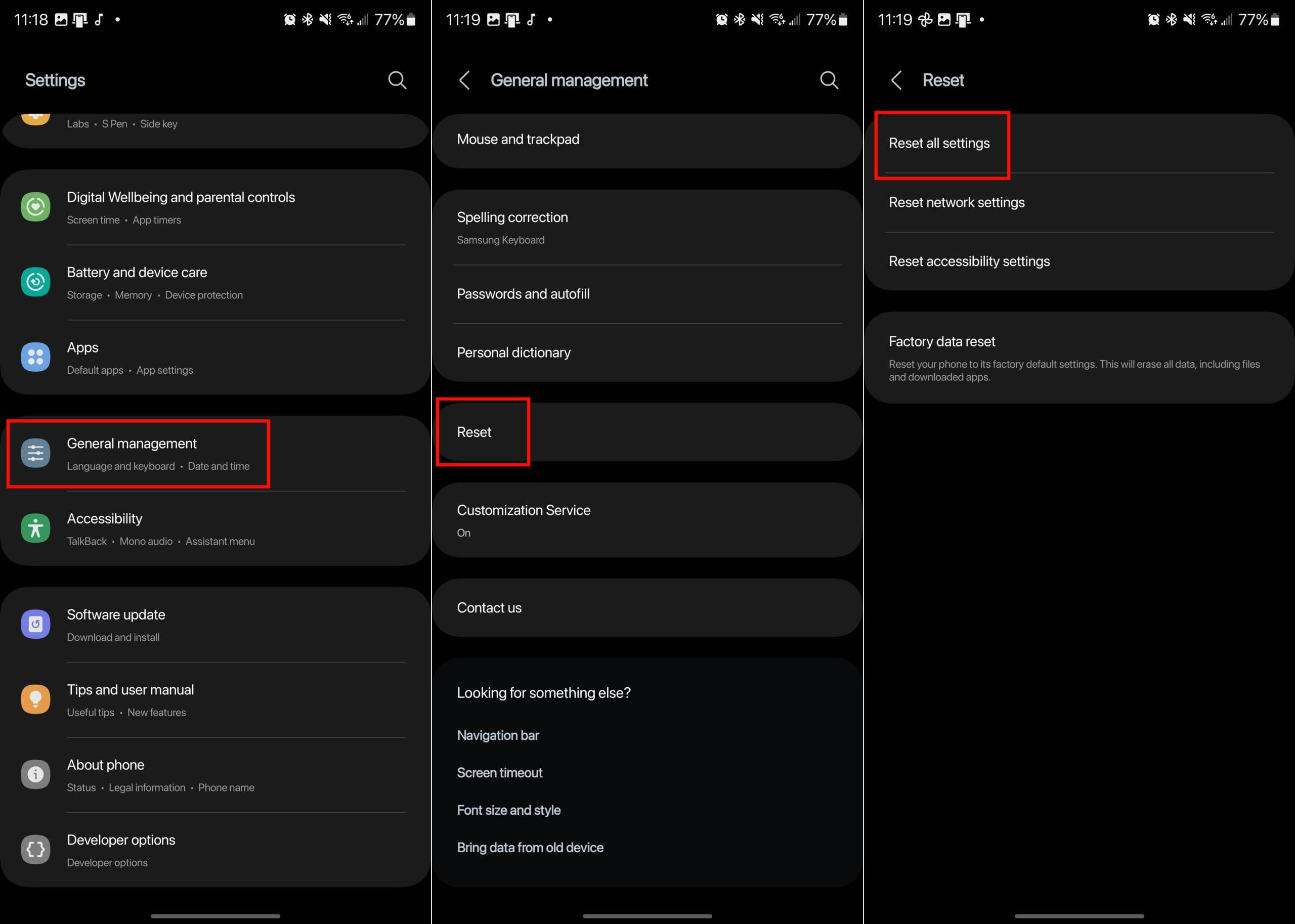
공장 초기화는 종종 지속적인 문제를 해결하고 휴대전화를 새로 시작하여 보다 원활하고 효율적으로 작동할 수 있도록 합니다. 그러나 공장 초기화는 모든 사용자 데이터를 영구적으로 삭제하므로 진행하기 전에 중요한 파일, 연락처 또는 기타 데이터를 백업하는 것이 중요합니다.
Fastboot 모드를 사용하여 공장 초기화
경우에 따라 Galaxy S23의 소프트웨어가 완전히 손상되었을 수 있습니다. 이런 일이 발생하면 Galaxy S23을 초기화할 수 있는 다른 방법이 있습니다. 휴대 전화를 Android 복구 시스템으로 부팅해야합니다. 이 인터페이스에 도달하는 유일한 방법은 휴대전화의 하드웨어 버튼을 사용하는 것이므로 설정 앱을 통해 액세스할 수 없습니다.
- 가능하면 휴대전화를 끕니다. 그렇지 않은 경우 화면이 검게 변할 때까지 측면 및 볼륨 작게 버튼을 길게 누릅니다.
- 휴대폰이 꺼지면 Samsung 로고가 나타날 때까지 볼륨 크게 및 측면 버튼을 길게 누릅니다.
- Samsung 로고가 나타나면 측면 버튼에서 손을 떼고 볼륨 크게 버튼을 계속 누르고 있습니다.
올바르게 수행되면 Android 복구 인터페이스로 이동해야 합니다. 화면을 눌러 페이지를 탐색할 수 없습니다. 대신 볼륨 업 및 다운 버튼을 사용하여 위아래로 이동해야 하며 측면 버튼을 누르면 강조 표시된 옵션이 선택됩니다.
- Android 복구 인터페이스에서 데이터 지우기 / 초기화가 강조 표시될 때까지 볼륨 작게 버튼을 누릅니다.
- 측면 버튼을 눌러 선택을 확인합니다.
- 초기화로 이동합니다.

- 측면 버튼을 눌러 선택을 확인합니다.
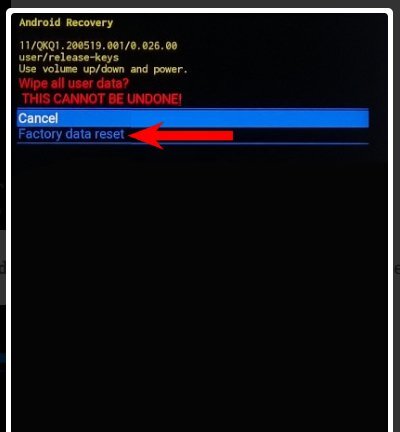
이 프로세스는 몇 분 정도 걸리므로 재설정되는 동안 휴대전화와 상호 작용하지 않도록 꽉 조이는 것이 중요합니다. 휴대전화가 초기화되면 Android 복구 인터페이스로 돌아갑니다. 거기에서 측면 버튼을 사용하여 지금 시스템 재부팅을 선택합니다.
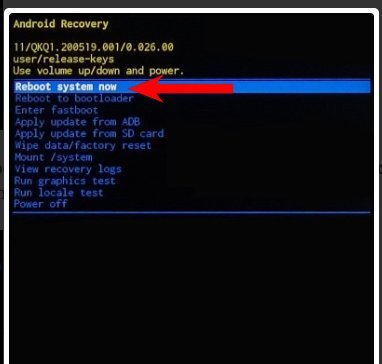
휴대폰 재부팅이 완료되면 휴대폰을 처음 설정할 때 사용할 수 있는 것과 동일한 시작 페이지가 표시됩니다. 이 단계를 올바르게 수행하면 Galaxy S23이 성공적으로 공장 초기화됩니다.
'취미 > Galaxy' 카테고리의 다른 글
| 갤럭시 S23 통화녹음 활성화 (0) | 2023.10.02 |
|---|---|
| 갤럭시 S23 블루투스 오류 해결방법 (0) | 2023.10.02 |
| 갤럭시 워치 휴대폰 연결방법 (0) | 2023.10.01 |
| 갤럭시 S23 eSIM 설정방법 (0) | 2023.10.01 |
| 갤럭시 S23 배터리 절약 팁 (0) | 2023.10.01 |